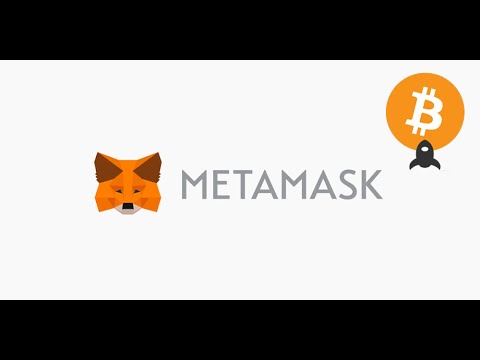
Inhoud
In dit artikel: Ga naar downloadinstellingen Bewerk de downloadinstellingen
Google Chrome is een bekende browser die wordt gebruikt door internetgebruikers over de hele wereld. Een van de grootste voordelen van Chrome is dat gebruikers de browser kunnen aanpassen aan al hun behoeften. U kunt bijna elk aspect van de browser aanpassen, tot downloadinstellingen. De downloadinstellingen worden gebruikt om de browser de procedure aan te geven waarmee een te downloaden bestand wordt ondersteund. U kunt opgeven om een download om te leiden of de map te wijzigen waarin deze wordt opgeslagen. Als u de downloadinstellingen van Chrome wilt wijzigen om aan uw verwachtingen te voldoen, kunt u dit binnen enkele minuten doen.
stadia
Deel 1 Toegang tot downloadinstellingen
-

Start Google Chrome. Voordat u de downloadinstellingen kunt wijzigen, moet u uw webbrowser openen. Om dit te doen, moet u op het pictogram klikken, op uw bureaublad of in het menu Beginnen.- Licona is een rode, groene en gele cirkel met een blauwe cirkel erin.
-

Open het menu instellingen. Zodra de browser is geopend, klikt u op het symbool met 3 lijnen in de rechterbovenhoek. Er verschijnt een vervolgkeuzemenu. Zoek vanuit dit menu naar de regel instellingenen klik erop. -

Klik op Geavanceerde instellingen. Wanneer u op klikt instellingen, wordt een nieuw tabblad geopend met alle instellingen van uw browser in een venster. Als je naar beneden gaat, zal er een blauwe link worden genoemd Toon geavanceerde instellingen. Klik op deze link. -

Klik op downloads in het menu. Door op te klikken Geavanceerde instellingen, wordt een lange lijst met parameters weergegeven. Wanneer de lijst wordt weergegeven, gaat u naar beneden om een vermelding te zien met de tekst downloads.- Er zijn twee parameters die u in de sectie kunt wijzigen downloads.
Deel 2 Downloadinstellingen wijzigen
-

Bepaal of u een standaard downloadmap wilt. De eerste parameter is de map waarin uw downloads worden opgeslagen. Schakel deze optie in als u al uw gedownloade bestanden standaard in dezelfde map wilt opslaan. De naam van de standaardmap verschijnt in het witte vak naast de optie.- Als u de standaardmap wilt wijzigen, klikt u op het grijze vak Bewerken naast de optie. Blader in het venster dat verschijnt door uw mappen tot u degene vindt die u wilt gebruiken en klik vervolgens op OK om het in te stellen als de standaardmap.
- Misschien wilt u de map wijzigen waarin uw downloads worden opgeslagen als u uw computer met iemand anders deelt.
-

Bepaal of u wilt kiezen waar elk gedownload bestand wordt opgeslagen. De volgende parameter hieronder downloaden is een selectievakje. U kunt op het vakje klikken om het aan te vinken als u de individuele locatie van elke download wilt kiezen, in plaats van ze allemaal in dezelfde map te bewaren.- Deze optie is erg handig als uw gedownloade bestanden op type zijn gesorteerd.
-

Verlaat het downloadconfiguratiemenu. Wanneer u klaar bent met het configureren van uw opties, sluit u eenvoudig het menu. Er is geen extra stap om ze op te slaan. Nadat u de instellingen hebt gewijzigd, worden deze automatisch toegepast.